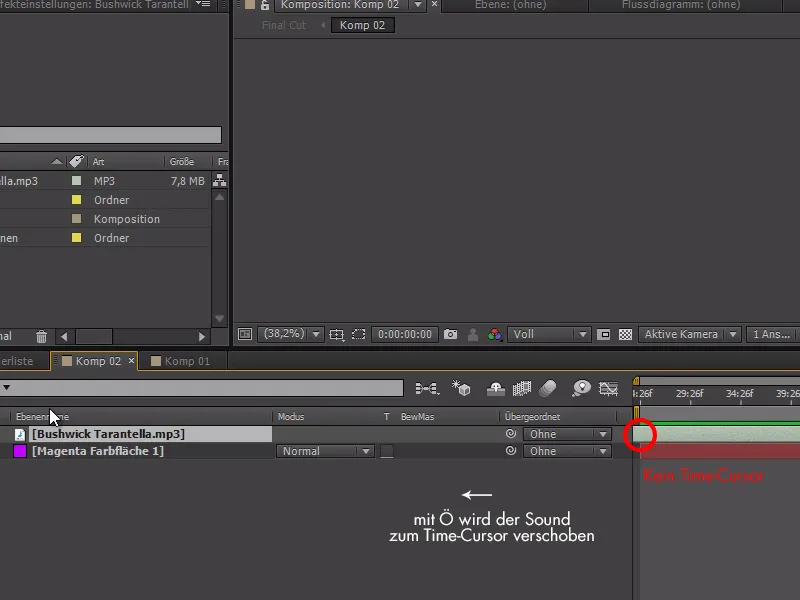Bei längeren After Effects-Projekten macht es wirklich Sinn, in mehreren Unterkompositionen zu arbeiten.
In diesem Beispiel arbeite ich mit einer fünfteiligen großen Komposition und jeder Part hat eigene Animationskapitel. Ich möchte jetzt in jedem Kapitel einzeln animieren, habe aber eine separate Sound-Datei, die über die gesamte Komposition geht.
Jetzt möchte ich bei jedem Part die Musik in den einzelnen Unterkompositionen aufteilen, damit ich zu der Animation den passenden Sound habe.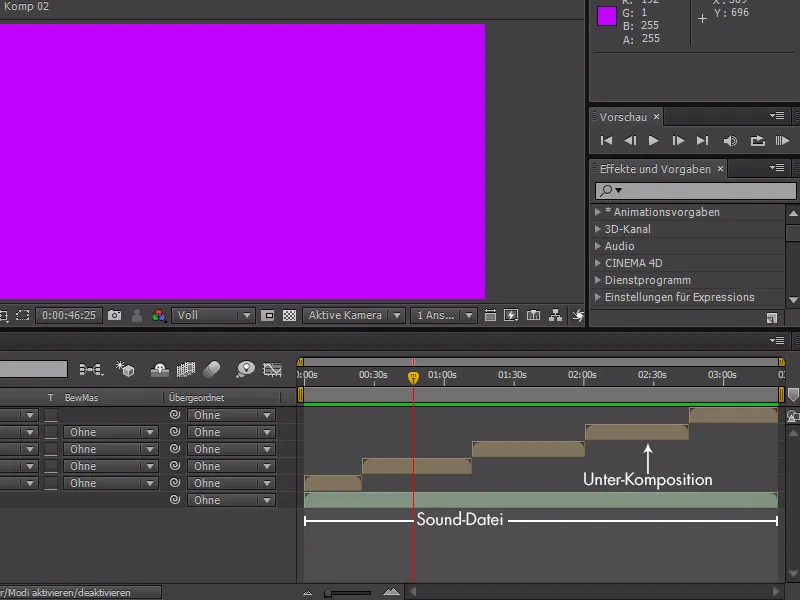
Wenn ich mich innerhalb einer dieser Unter-Komposition befinde, möchte ich trotzdem den Sound passend zur Szene dazu hören.
Dazu können wir natürlich den Sound kopieren und diesen in jede Unterkomposition einfügen. Ich teste es mal in der ersten Unterkomposition. Hier passt es wie angegossen!
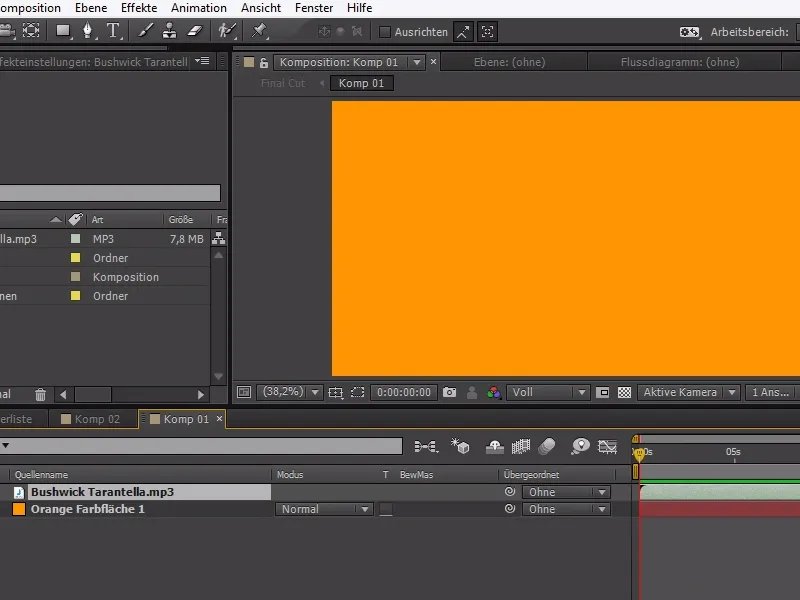
Wenn wir aber den Sound in die zweite Unterkomposition mit dem gleichen Verfahren einfügen, tauchen schon die ersten Probleme auf:
Wir testen mal, wie sich die Soundvorschau anhört* - Nein, das passt nicht ganz. Der Inpoint ist nämlich falsch.
*) Wir empfehlen das Video-Training dazu für ein besseres Verständnis.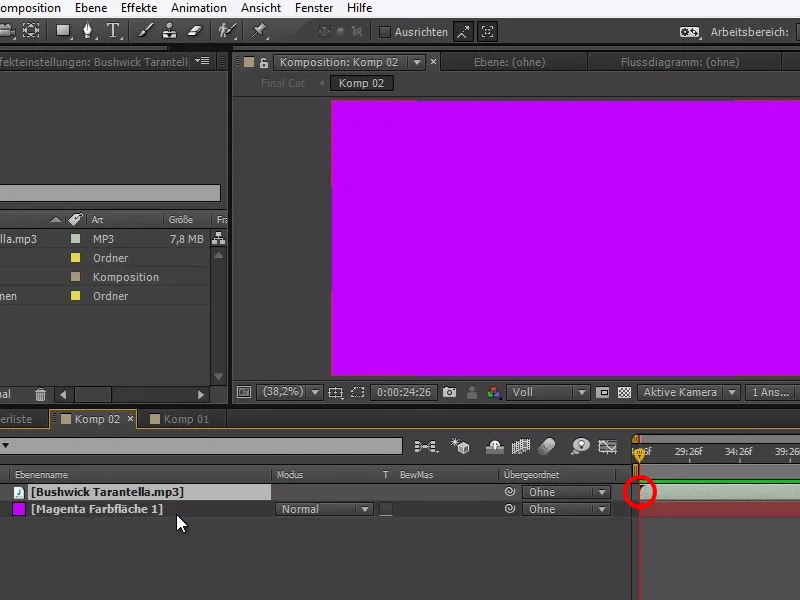
Um dieses Problem zu lösen, müssen wir einfach auf Folgendes achten:
Ich gehe innerhalb der großen Komposition mit I für Inpoint immer zum Inpoint von der Musik-Datei, kopiere mir diesen Sound und gehe in die Unterkomposition - ganz wichtig - mit einem Doppelklick.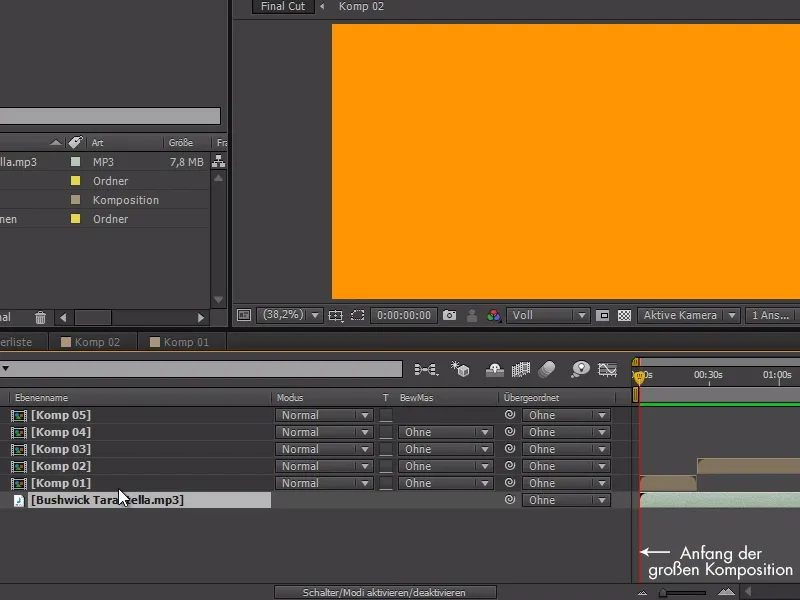
In der Unter-Komposition sehen wir keinen Time-Cursor, da er direkt am Anfang von der großen Komposition steht - also hinter der Unterkomposition und somit nicht sichtbar.
Mit Strg+V können wir die Sound-Datei einfügen und - superwichtig - mit der Ö-Taste können wir den Sound an seinen Anfangspunkt, wo der Time-Cursor noch steht, verschieben.
Und schon passt die Musik zur entsprechenden Unter-Komposition. Das können wir jetzt mit den restlichen Unter-Kompositionen wiederholen und damit passend zur Musik animieren.